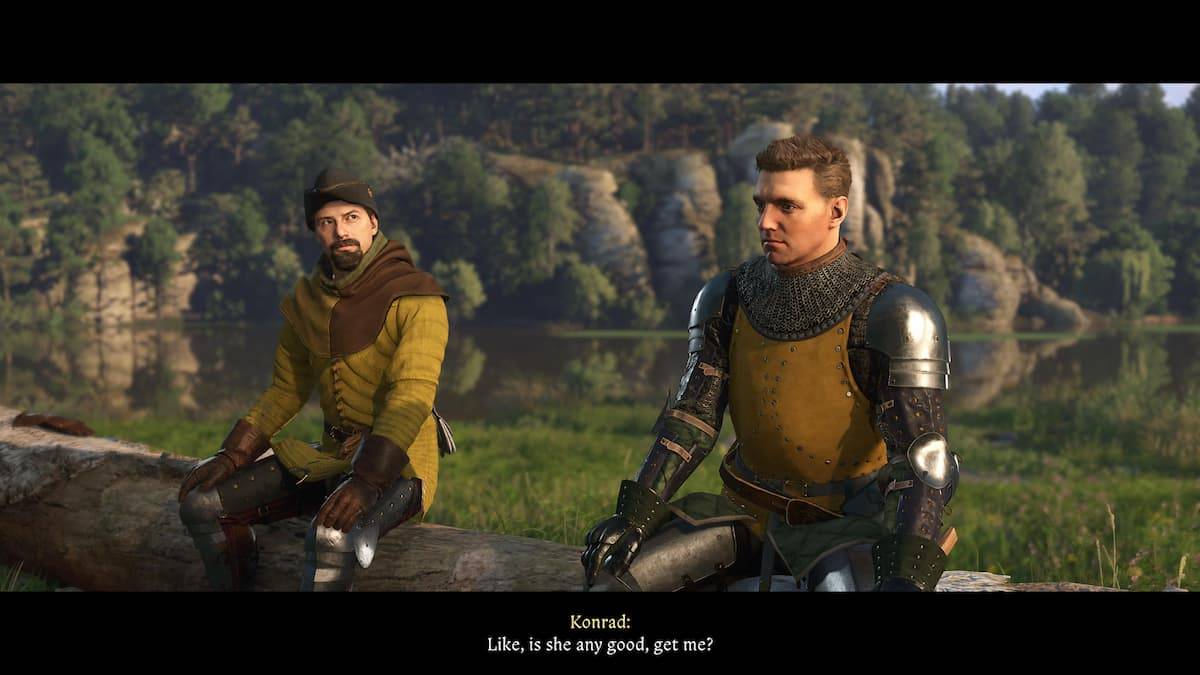* Kingdom Come : Deliverance 2*는 특히 Fidelity 모드에서 플레이 할 때 시각적으로 놀라운 게임입니다. 게임의 아름다움을 포착하기 위해 강렬한 전투와 참여하는 퀘스트에서 휴식을 취하려는 경우, *Kingdom Come : Deliverance 2 *에서 사진 모드를 사용하는 방법에 대한 포괄적 인 안내서가 있습니다.
왕국에서 사진 모드를 활성화하는 방법 : 구원 2
패치를 통해 사진 모드를 추가하거나 전혀 포함하지 않을 수있는 일부 게임과 달리 (*기침**elden ring**기침*) 활성화는 간단합니다.
- PC : 키보드에서 F1을 누르거나 JoyPad를 사용하는 경우 L3 및 R3을 동시에 누릅니다.
- Xbox Series X | S / PlayStation 5 : JoyPad에서 L3 및 R3을 함께 누릅니다. (L3 및 R3은 각각 왼쪽 및 오른쪽 조이스틱을 클릭하는 것을 나타냅니다.)
일단 활성화되면 시간이 일시 중지되면 사진 모드로 들어갑니다.
왕국에서 사진 모드를 사용하는 방법 : 구원 2

사진 모드에 들어가면 헨리 주변의 카메라를 조작하고 더 나은 각도를 위해 날아가거나 아래로 날아 가거나 확대하거나 확대하여 완벽한 샷을 캡처 할 수 있습니다. 사진 모드에서 컨트롤을 사용하는 방법은 다음과 같습니다.
- Xbox Series X | S :
- 카메라 회전 : 왼쪽 스틱
- 카메라를 수평으로 움직입니다. 오른쪽 스틱
- 카메라 이동 : 왼쪽 트리거/LT
- 카메라 이동 : 오른쪽 트리거/RT
- 인터페이스 숨기기 : x
- 사진 모드 종료 : b
- 사진 찍기 : Xbox 버튼을 누른 다음 y를 누릅니다
- PlayStation 5 :
- 카메라 회전 : 왼쪽 스틱
- 카메라를 수평으로 움직입니다. 오른쪽 스틱
- 카메라 이동 : 왼쪽 트리거/L2
- 카메라를 아래로 이동하십시오 : 오른쪽 트리거/R2
- 인터페이스를 숨기십시오 : 정사각형
- 사진 모드 종료 : 원입니다
- 사진 찍기 : 공유 버튼을 누르고 스크린 샷을 선택하거나 공유를 유지하십시오.
- PC (키보드 및 마우스) :
- 카메라 이동 : 마우스를 사용하십시오
- 느린 움직임 : 캡 잠금
- 인터페이스 숨기기 : x
- 사진 모드 종료 : ESC
- 사진을 찍으십시오 : e
PC에서는 스크린 샷이 사진 폴더에 저장되며 콘솔에는 캡처 갤러리에 저장됩니다.
Kingdom Come에서 무엇을 할 수 있습니까 : Deliverance 2의 사진 모드?
* Kingdom의 사진 모드가 Come : Deliverance 2 *를 사용하면 Henry 주변의 다양한 위치에서 사진을 찍을 수 있지만 다른 게임에 비해 매우 제한적입니다. 캐릭터를 포장하거나 숨기고, 장면의 색조를 변경하거나, 시간을 조정하거나, 게임의 다른 부분에서 캐릭터를 삽입 할 수있는 옵션을 찾을 수 없습니다. 기본 사진 모드이지만 Warhorse Studios가 향후 업데이트에 더 많은 기능을 추가 할 수 있기를 바랍니다.
관련 : 최고의 왕국 Come : Deliverance 2 Mods
그리고 당신은 그것을 가지고 있습니다 - *Kingdom Come에서 사진 모드를 사용하는 방법에 대한 완전한 가이드 : 구원 2 *. 고요한 풍경이나 액션으로 가득 찬 순간을 포착하든이 놀라운 게임의 시각적 화려 함을 탐구하는 것을 즐기십시오.